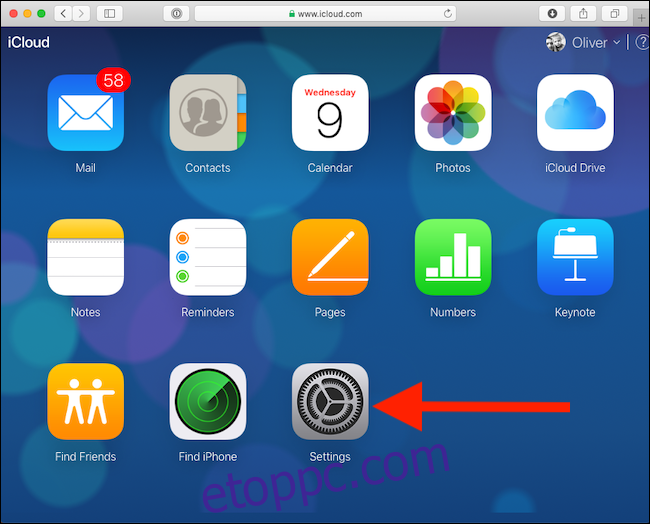A fájlok elvesztése borzasztó hatású, különösen, ha fontos munkadokumentumról vagy a gyerekekről készült képekről van szó. Az online tárolási megoldások általában lehetőséget kínálnak a törölt fájlok visszaállítására, és ez az iCloud sem más. A folyamat bonyolult, de mi végig fogjuk a kezét.
Az olyan cégek, mint a Dropbox, széleskörű megoldásokat kínálnak a törölt fájlok visszaállítására hónapokkal a törlésük után, és bár az iCloud közel áll ehhez, sok szempontból elmarad.
Ha törölt egy korábban az iCloud Drive-ba mentett fájlt, és most vissza kell állítania, két figyelmeztetést kell szem előtt tartania:
A fájlok csak a törlést követő 30 napon belül állíthatók vissza. Ezt követően örökre eltűntek.
A helyreállítás általában csak számítógépen, az iCloud.com webhelyen keresztül történhet. Az iOS 11-től és a macOS Sierrától kezdve a fejlesztők beépíthetnek egy „nemrég törölt” funkciót alkalmazásaikba, de a futásteljesítmény itt változhat.
A két figyelmeztetés közül az első azt jelenti, hogy valószínűleg nem fogja tudni használni az iCloud Drive fájl-visszaállítását megbízható biztonsági mentési megoldásként, mivel az előzmények nem nyúlnak vissza elég messzire. A második azt jelenti, hogy jó esély van arra, hogy bármilyen fájl-visszaállításhoz számítógéphez kell menni. Az iCloud.com webhelyet felkereső iPad- vagy iPhone-tulajdonosok haszontalanul kapnak utasítást az iCloud beállítására, a „Find My iPhone” megnyitására vagy a „Barátaim keresése” lehetőség elérésére.
Mindez azt jelenti, hogy ha a fájl-visszaállítás az utolsó reménye, akkor össze kell tennie az ujjait, és át kell mennie az iCloud.com oldalra. Íme a lépések, amelyeket követnie kell az induláshoz.
Törölt fájlok visszaállítása az iCloud Drive-ból
Lehet, hogy még soha nem járt itt, de az indításhoz nyissa meg a Safarit, és csatlakozzon hozzá az iCloud webhelyen. Be kell jelentkeznie az Apple ID-jával; győződjön meg arról, hogy azt az iCloud Drive-hoz társította, amelyik a visszaállítani kívánt fájlt vagy fájlokat tárolta.
Miután bejelentkezett az iCloud.com webhelyre, kattintson a „Beállítások” gombra.
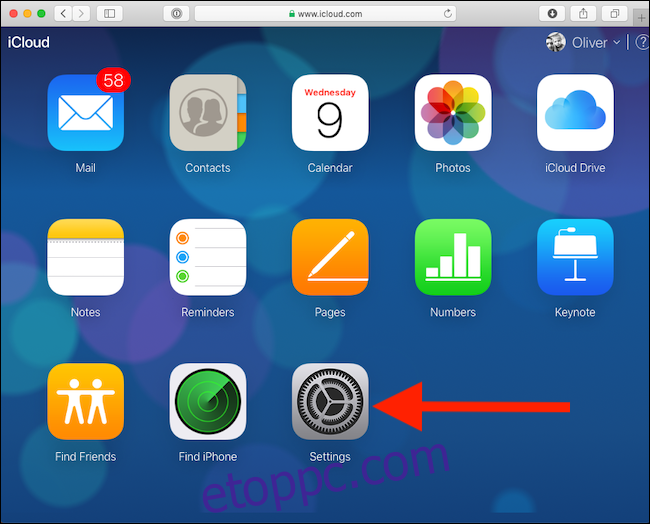
Görgessen a képernyő aljára, a „Speciális” rész alatt, majd kattintson a „Fájlok visszaállítása” elemre.
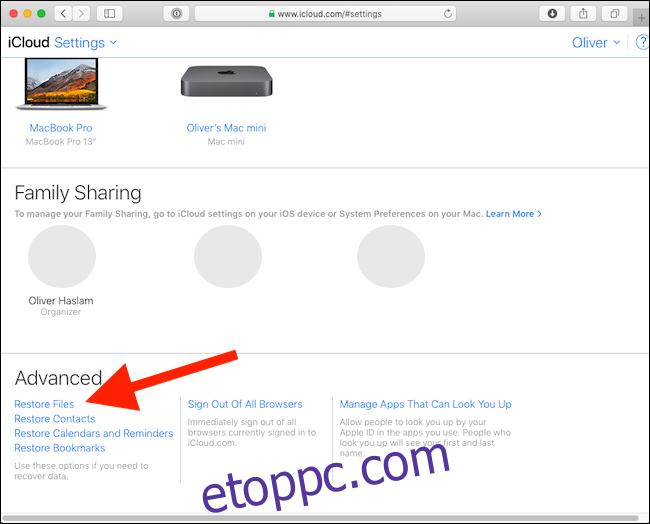
Ekkor megjelenik a fájl-visszaállítási ablak. Ha sok fájlt tárol az iCloudban, és sokat törölt az elmúlt 30 napban, akkor a webhelynek időre lesz szüksége, hogy összeállítsa a visszaállítható fájlok listáját. Ha ez elkészült, megjelenik a törölt fájlok listája, és láthatja a korábbi helyüket az iCloud Drive-ban, méretüket és a lejáratig hátralévő időt.
Egy fájl visszaállításához kattintson a mellette lévő jelölőnégyzetre, majd kattintson a „Visszaállítás” gombra. Ezen a ponton több fájlt is kiválaszthat, ha szükséges.
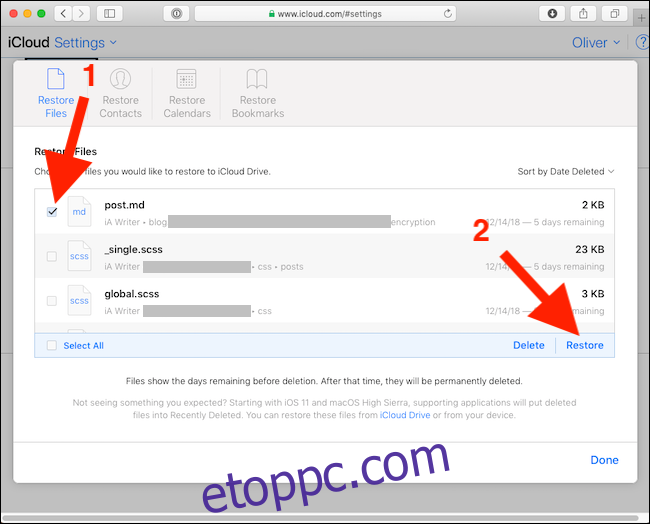
A fájl sikeres visszaállítása után az iCloud egy megerősítő üzenetet jelenít meg.